Advertentie
 Als je (zoals de meeste MUO-lezers, denk ik) dagelijks behoorlijk wat e-mails ontvangt en verzendt, zou je Gmail om twee eenvoudige redenen moeten gebruiken: het is gratis en rijk aan functies.
Als je (zoals de meeste MUO-lezers, denk ik) dagelijks behoorlijk wat e-mails ontvangt en verzendt, zou je Gmail om twee eenvoudige redenen moeten gebruiken: het is gratis en rijk aan functies.
Een van de beste Gmail-functies is de mogelijkheid om aangepaste Gmail-filters te maken en te gebruiken. We hebben al veel mogelijk gebruik van Gmail-filters gezien, waaronder het creëren van een automatisch e-mailantwoord Maak een automatisch e-mailantwoord met het nieuwe filter van Gmail Lees verder en Gmail-sms-meldingen instellen Hoe Gmail-sms-waarschuwingen voor dringende e-mails gratis in te stellen Lees verder . Maar meestal, filters worden gebruikt voor productiviteit verhogen Een eenvoudige productiviteitsgids voor iedereenMet alle afleiding die het moderne leven met zich meebrengt, is het niet eenvoudig om uw productiviteit hoog te houden. Of je nu een enthousiaste uitsteller bent, of gewoon heel weinig tijd bij de hand hebt. Lees verder en hier zijn drie voorbeelden om u te laten zien hoe.
1. Onderhoud takenlijsten
Je kunt jezelf e-mailberichten sturen en ze in een aparte map opslaan totdat de taak is voltooid:
Stap 1: Maak een label om de taakherinneringen op te slaan.
- Ga naar: Instellingen -> Labels
- Scroll naar de onderkant van de pagina, zet de labelnaam - TO-DO in ons geval - en klik op “Creëren”
Stap 2: Maak een filter voor deze berichten:
- Ga naar: Instellingen -> Filters
- Maak het volgende filter:
- Van mij
- Naar mij
- Betreft: TO-DO
- Klik op "Volgende stap" en daar:
- vink "Skip the inbox" aan (je wilt niet dat ze vast komen te zitten in je inbox);
- vink "Star it" aan (je kunt de ster verwijderen nadat de taak is uitgevoerd);
- Label "TO-DO" toepassen
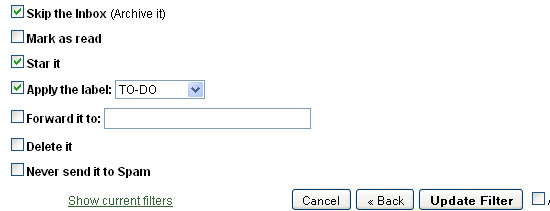
Wanneer je nu iets wilt onthouden, stuur jezelf dan een bericht met de taakdetails en vergeet niet "TO DO" op te nemen in het e-mailonderwerp:
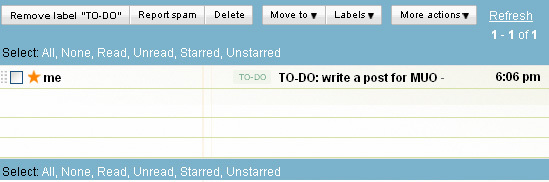
2. Stuur herinneringen naar anderen
Deze is vooral handig als je een paar mensen (freelancers, partners, schrijvers, enz.) Hebt die je beheert. U kunt ze allemaal automatisch herinneringen sturen.
Dat kan op twee manieren:
Optie 1
Volg alle stappen in tip 1 hierboven, maar:
- In plaats van berichten te filteren met TO-DO, filtert u berichten met een "herinnering" in het onderwerp;
- In plaats van de berichten op te slaan in de TO-DO-map, stuurt u ze door naar de persoon die u beheert:
(Opmerking: u moet een afzonderlijk filter maken voor elke persoon die u beheert, voor zover ik weet is het niet mogelijk om in die stap twee of meer adressen van ontvangers op te sommen):
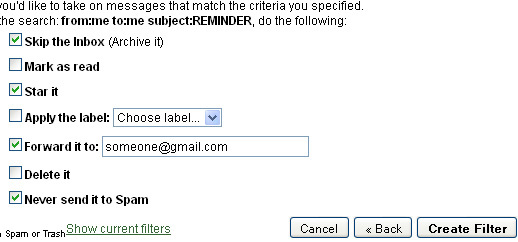
Optie 2
U kunt e-mailherinneringen instellen in services zoals OnthoudTheMilk 8 eenvoudige manieren om taken te beheren met Remember The Milk Lees verder en stuur ze dan automatisch door naar de mensen die je beheert.
- Stel eerst herinneringen in binnen de tijdbeheerservice die u gebruikt - met RememberTheMilk ziet dit er als volgt uit:
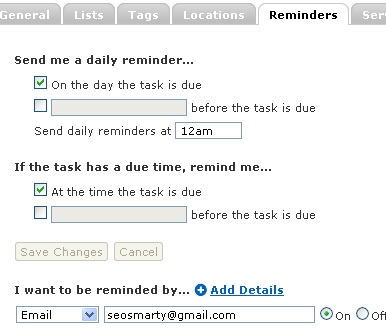
- Maak vervolgens een Gmail-filter om de herinnering door te sturen naar de persoon die je beheert (net als in de bovenstaande stap maar ingesteld de zoekparameters dienovereenkomstig, d.w.z. de doorgestuurde berichten moeten worden verzonden vanuit het tijdbeheerprogramma dat u bent gebruik makend van):
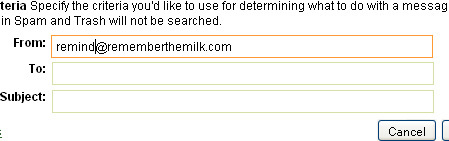
3. Filter Google Agenda-evenementen
Je kunt je Google Agenda-herinneringen effectiever organiseren door ze zo in te stellen dat ze rechtstreeks naar je EVENTS-map gaan.
Stap 1: Maak een label om uw evenementen op te slaan:
- Ga naar: Instellingen -> Labels
- Scroll naar de onderkant van de pagina, zet de naam van het label - EVENEMENTEN in ons geval - en klik op “Maken”
Stap 2: Maak een filter om uw evenementen te organiseren: stel alle berichten van "[email protected]" naar u in om rechtstreeks naar uw EVENTS-map te gaan:
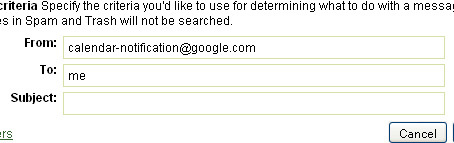
Meer tips en trucs voor productiviteit in Gmail
- Organiseer uw Gmail met GTDgmail FireFox-plug-in;
- 80 Gmail-tools Ultieme Gmail-collectie: meer dan 80 tools en tips Lees verder : een bijgewerkte samenvatting van Gmail-tools en add-ons;
- Maak een automatisch e-mailantwoord met het nieuwe filter van Gmail Maak een automatisch e-mailantwoord met het nieuwe filter van Gmail Lees verder : een geweldig idee voor het instellen van een automatische reactie met Gmail-filters;
- Tien onmisbare Gmail-filters om te downloaden: De favoriete filters van LifeHacker voor het ordenen van uw inbox in één handige download.
- Verander Gmail in uw ultieme GTD-inbox (GTD staat voor "Getting Things Done" GTD (Getting Things Done) Roundup - Tijd om te organiseren Lees verder hier)
Handige tips voor e-mailproductiviteit in het algemeen:
- MS Outlook: Tip voor MS Outlook: automatisch inkomende e-mails ordenen Tip voor MS Outlook: automatisch inkomende e-mails ordenen Lees verder : Outlook omzetten in een tool voor het beheren van e-mailtaken;
- MS Outlook: Organiseer u met aangepaste Microsoft Outlook-regels: nog meer tips over het gebruik van Outlook-regels om dingen voor elkaar te krijgen;
- Thunderbird: Berichtfilters instellen in Thunderbird Berichtfilters instellen in Thunderbird Lees verder
- Algemeen: 10 tips voor het organiseren van uw e-mail
En hoe wordt u georganiseerd met behulp van e-mailfilters en regels? Heb je tips om te delen?
Ontdek meer over: E-mailtips, Gmail, Google kalender, GTD, Te doen lijst.
Anthony V. Gibby
4 februari 2010 om 19:06 uur
Leuke tips, deed de TO DO-optie.
AntwoordRichard Williams
3 februari 2010 om 9:04 uur
in plaats van de titel te gebruiken om op te filteren, gebruikt u de meerdere adressen die beschikbaar zijn op Gmail met de operator +. stuur mail naar: [email protected] hierdoor blijft het titelveld open als label voor de taak.
Antwoord-
Jeff
2 februari 2010 om 15:33 uur
De AND-operator moet u toestaan om het naar meer dan één persoon te sturen. Ik heb het echter niet gecontroleerd.
Antwoord-
Ann Smarty
3 februari 2010 om 1:28 uur
Ik heb geprobeerd. Er staat dat er in dat veld geen ruimte kan zijn, dus het werkt niet ...
AntwoordFlitterbyG
3 februari 2010 om 2:44 uur
Op de meeste (niet-Gmail) e-mailclients om meer dan één adres op een regel toe te voegen, zou je het als volgt hebben:
[email protected], name2 @ gmail.com
Alleen een komma tussen de adressen en geen spatie. Ik moet toegeven dat ik dit echter niet heb geprobeerd met de Gmail-doorstuurfunctie.
AntwoordFlitterbyG
3 februari 2010 om 2:52 uur
Ik heb net mijn vorige suggestie geprobeerd om een komma tussen e-mailadressen te gebruiken. Het werkte niet.
Antwoord-
Ann Smarty
3 februari 2010 om 4:35 uur
Ja, ik heb veel manieren geprobeerd. Nooit gewerkt ...
Antwoordjunior
5 februari 2010 om 12.30 uur
Ik weet niet of dit hetzelfde is als waar je het over hebt, maar ik heb een filter gemaakt dat berichten van een aantal vermelde gebruikers accepteert en het label "vrienden" eraan heeft toegevoegd. Ik moest vallen en opstaan gebruiken om te bepalen hoe ik de e-mailadressen moest scheiden en uiteindelijk ontdekte ik dat de verticale balk werkt ("|").
-
Geoff Jennings
2 februari 2010 om 12:24 uur
Gebruik zelfs de functie googles + nog beter dan TODO aan de onderwerpregel toe te voegen. Door + woord aan het e-mailadres toe te voegen, wordt een e-mail naar hetzelfde verzonden. Dat wil zeggen, beide:
[email protected]
en
[email protected]Gaat naar de brievenbus van [email protected]
Maar u kunt, zoals u hebt beschreven, een filter maken om die ene Todo uit te filteren door te filteren op de TO: -regel.
Hiermee kunt u een contactpersoon met de naam TODO maken in uw lijst met contactpersonen. Begin TODO te typen in de regel aan: van een nieuwe e-mail en deze zal verschijnen. Ik gebruik het al jaren.
Antwoord-
radikaalz
1 februari 2010 om 16:42 uur
Ik heb veel op internet gezocht naar Gmail-filters en hoe ik ze kan gebruiken, maar ik heb nog nooit zo'n beter artikel gevonden. Magnifiek!
AntwoordAnn Smarty
2 februari 2010 om 3:51 uur
Bedankt, het is geweldig dat je de voorbeelden nuttig vond
Antwoord


